win11用户从网上下载文件的时候遇到了需要信任的提示,像这个问题怎么解决呢?下载文件显示需要信任是因为系统安全防护功能在起作用,你可以选择将防火墙功能关闭就能正常下载,也可以打开应用面板,将获取来源设置为“任何来源”同样也能正常下载了。下载完毕还是建议大家把防火墙功能打开,保障系统安全。
win11下载文件显示需要信任怎么解决:
方法一:
1、首先打开win11的“ 设置 ”
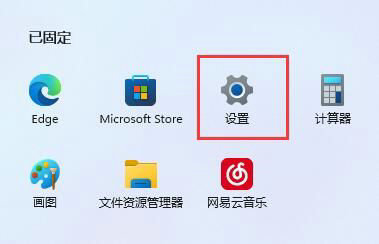
2、接着进入左边栏“ 应用 ”
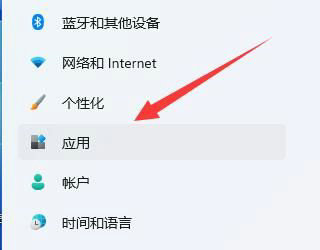
3、然后打开“ 应用和功能 ”选项。
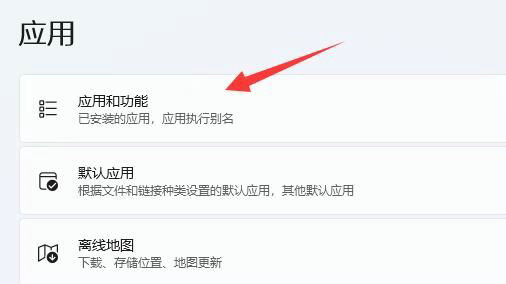
4、在其中修改选择获取应用的位置为“ 任何来源 ”即可。
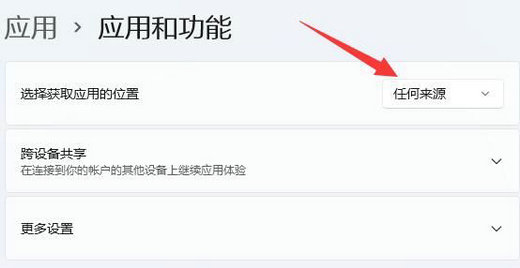
方法二:
1、如果还是不行,那回到设置,在左上角搜索“ 防火墙 ”并打开。
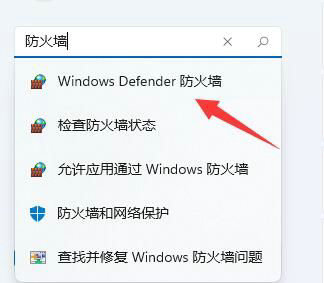
2、然后点击左边“ 启用或关闭Windows defender防火墙 ”
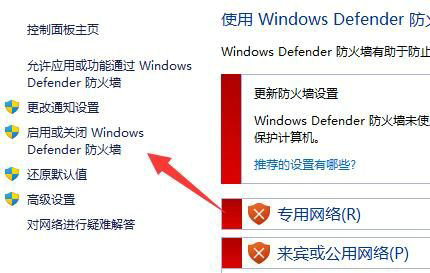
3、最后将防火墙全都关闭并保存就能下载文件了。
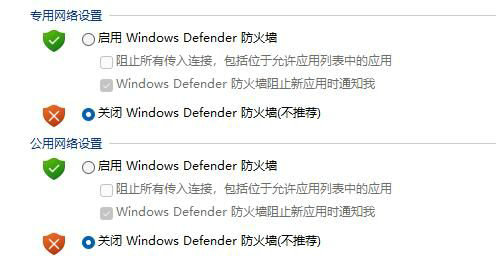
以上就是win11下载文件显示需要信任怎么解决 win11下载文件显示需要信任解决方法的全部内容了。
相关阅读
热门教程
最新教程